Популярный мессенджер предоставляет массу возможностей для общения между людьми, от текстовых сообщений до обычных телефонных и видеозвонков. А поскольку программа распространяется бесплатно, разработчикам для покрытия расходов (зарплата программистам, техподдержке и т. д.) пришлось ввести показ рекламы. Так что наличия оплаченного интернет-трафика недостаточно для пользования программой. И хотя рекламу здесь нельзя назвать особо назойливой, на определённую часть пользователей она действует раздражающе, особенно та, которая размещается на главной странице. Именно для этой категории пользователей Skype и предназначена эта статья.
Первое, что необходимо уяснить – все способы, как убрать рекламу в Скайпе, являются как бы не совсем законными, то есть вы проделываете подобные манипуляции на свой страх и риск.
Второй момент: скорее всего, с помощью описанных здесь способов полностью избавиться от показа рекламы не удастся. Но большая её часть будет однозначно деактивирована, так что попробовать всё же стоит. А сейчас – непосредственно о методах решения проблемы. Их существует немало, одни просты в применении, другие требуют наличия определённых навыков. Но в любом случае подробные инструкции помогут вам испробовать все предложенные способы.
Один из способов, как отключить рекламу в Скайпе, работает только с версией программы 7 и менее. Если у вас установлен именно такой вариант, вы можете воспользоваться внутренними инструментами, позволяющими снизить до минимума показ рекламных объявлений. Для этого необходимо зайти в настройки, используя вкладку «Инструменты».
Дальнейшие действия:
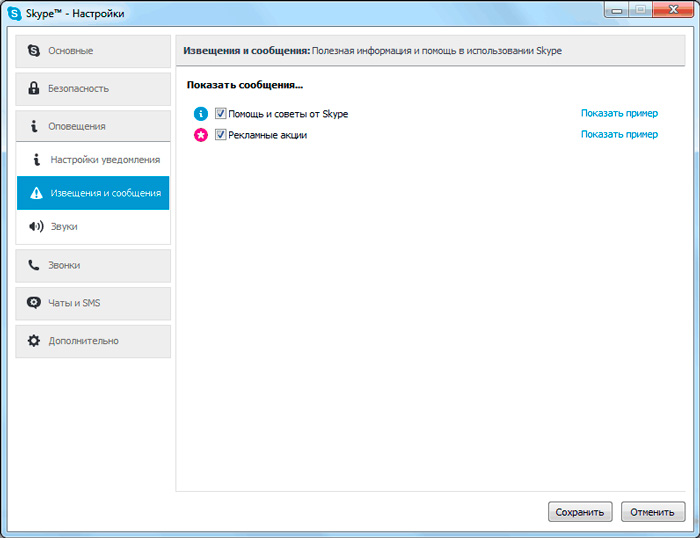
Если имеется желание, можно также отключить показ уведомлений от Skype, деактивировав пункт «Помощь и советы».
Теперь показ рекламы в главном окне будет гарантированно отключён, однако во время ведения разговоров она всё ещё будет показываться. Убрать рекламу Скайпа можно и в этом режиме, но для этого необходимо, чтобы вы не обновляли мессенджер. В ранних версиях существовала возможность избавления и от контекстного показа объявлений, ориентированного на ваши личные данные (пол, возраст, активность в сети). Для этого необходимо снова зайти в «Настройки», выбрать вкладку «Безопасность» и кликнуть на пункте «Дополнительные настройки».
Появится окошко, в котором напротив слов «Разрешить показ целевой рекламы…» необходимо убрать галочку, после чего нажать на кнопку «Сохранить».
Поскольку мессенджер является продуктом фирмы Microsoft, деактивировать рекламу в Skype можно через встроенный в операционные системы этой корпорации интернет-обозреватель.
Делается это следующим образом:
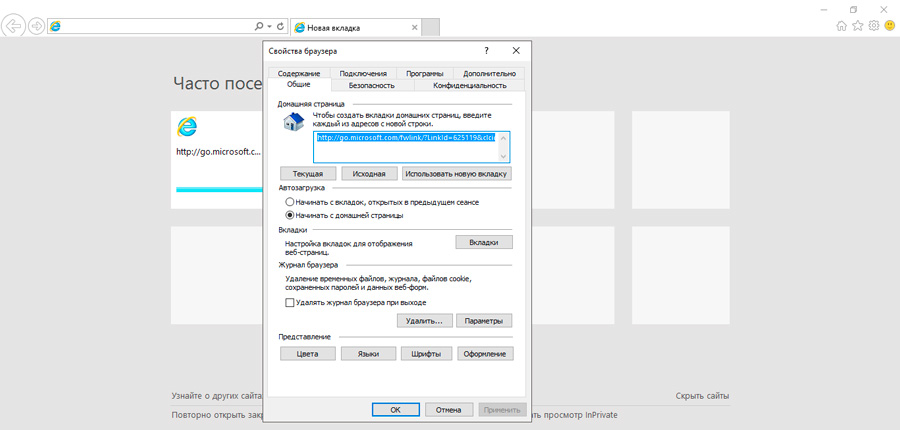
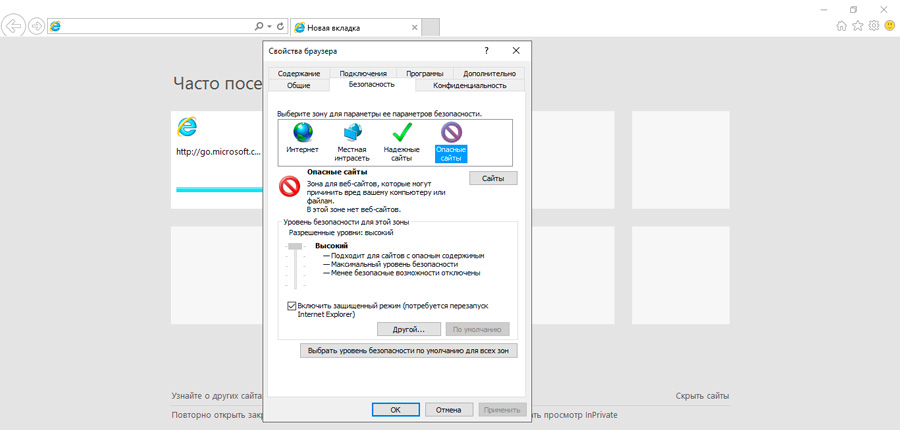
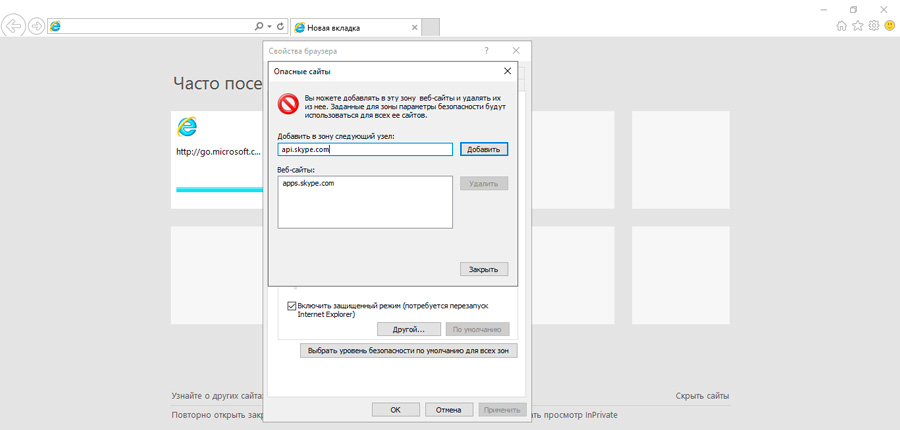
Если всё сделано правильно, ваши действия помогут удалить показ рекламы в Скайпе независимо от того, пользуетесь вы этим браузером или нет. Главное – чтобы он не был удалён из операционной системы.
Второй способ удаления рекламы в Скайпе в принципе аналогичен предыдущему, то есть заключается в блокировке соответствующих сайтов, но уже на системном уровне. Этот метод считается более универсальным, поскольку работает на уровне операционной системы. Для этого необходимы правки двух важных файлов – hosts и config.xml.
Начнём с файла hosts. Открываем проводник, заходим в папку Windows (она находится на загрузочном логическом диске, в большинстве случаев это С), в ней ищем папку System32, затем – каталог drivers и папку etc. Здесь необходимо найти файл «hosts» (он не имеет расширения) и открыть его с помощью Блокнота или иного текстового редактора.
В нём будут сдержаться закомментированные строчки, начинающиеся со знака #. Нам нужно начать вносить новые строчки после последней строчки с таким диезом. Список будет аналогичным тому, что мы вводили в Internet Explorer, за исключением того, что перед наименованием каждого сайта должны стоять цифры 127.0.0.1, и между ними должен обязательно присутствовать пробел:
В этом перечне – адреса сайтов, которые используются в Скайпе для показа рекламы конечным пользователям. Сохраните файл и попробуйте запустить мессенджер, компьютер перезагружать не нужно. Если реклама не исчезла, можно пополнить наш список следующими файлами: devads.skypeassets.net, qaapi.skype.net, ads1.msads.net, devapps.skype.net, serving.plexop.net. Реклама может также показываться с сайтов qawww.skypeassets.net, preg.bforex.net, preads.skypeassets.net, flex.msn.net, serving.plexop.net.
Если сохранить файл не удалось – нужно начинать его редактирование, обладая правами администратора. Кроме того, после редактирования желательно изменить права файла на «только чтение», что предотвратит модификацию содержимого вредоносными программами.
Рамки, в которых отображалась реклама, станут пустыми, но не исчезнут. Чтобы решить и эту проблему, необходимо подкорректировать файл config.xml:
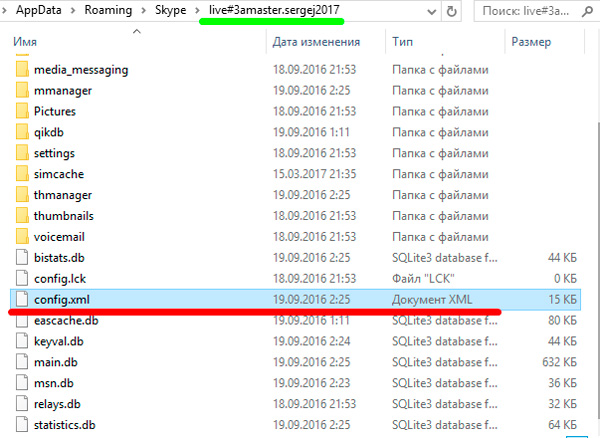
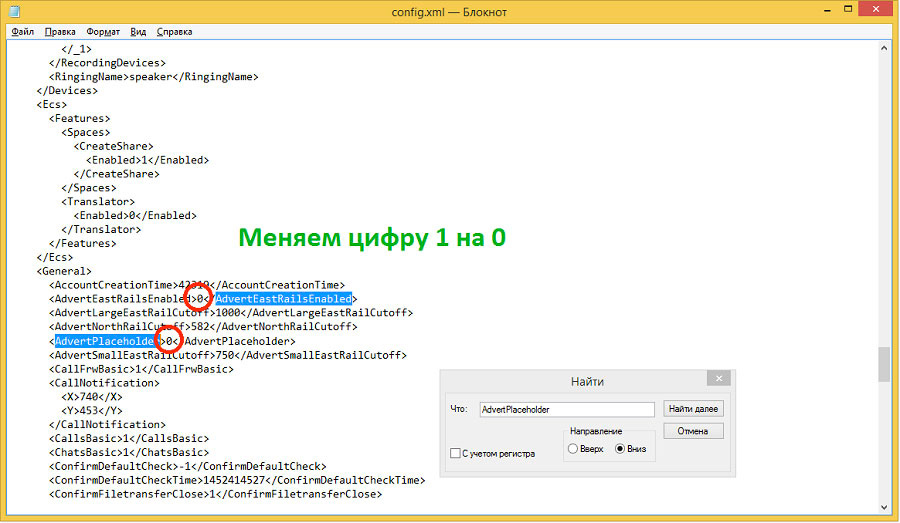
Правка config.xml позволяет отключить показ рекламных блоков, однако если вы не исправите файл hosts, сама реклама будет грузиться, тратя ресурсы компьютера.
Примерно такой же способ пригоден, если вы используете устаревшую версию Windows XP:
После отключения показа рекламы в Skype весьма желательно почистить кэш, иначе некоторое время, которое может оказаться достаточно большим, реклама будет подгружаться из кэша, несмотря на её запрет. Чистка кэша мессенджера осуществляется следующим образом:

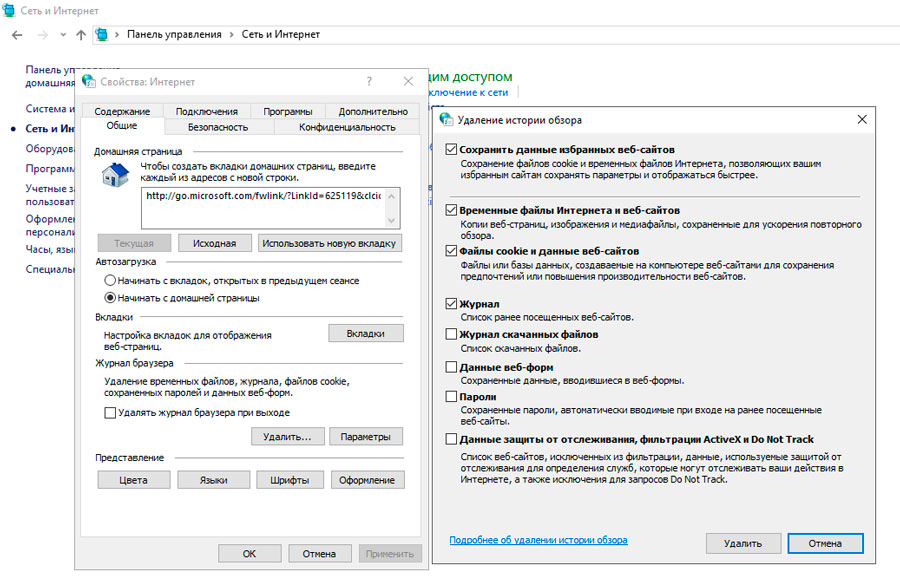
Рекомендуется также выполнить чистку кэша с использованием известной утилиты CCleaner. Скачиваем её, устанавливаем, запускаем, отмечаем галочками все строчки с названиями используемых браузеров в подразделе «Интернет-кэш», жмём кнопку «Очистка», подтверждаем операцию.
Выполнив комплекс приведённых выше мероприятий, очистив кэш и реестр, можно навсегда избавиться от надоедливой рекламы и навязчивых сообщений любимого мессенджера.
А вы как боретесь с показами рекламы? Ждём ваших комментариев!
А названия хостов специально в виде картинок сделаны, что бы люди перепечатывали их что ли в файл hosts?
Исправили